本文旨在帮助用户解决系统重装失败后无法开机的常见问题,并提供详细的解决方案,帮助用户轻松恢复系统的正常运行。

一、检查硬件问题
1、在进行系统重装失败后无法开机的故障排除时,首先要确认是否存在硬件故障。很多时候,硬盘损坏、电源供应不稳定等硬件问题可能导致系统无法启动。
2、检查硬盘连接是否正常,确保数据线连接牢固,电源供应稳定。可以尝试更换数据线或者电源插座来排除硬件问题。
3、如果硬件没有问题,接下来可以进行BIOS设置检查,确保启动顺序正确,硬盘优先启动,以排除设置错误的可能性。
二、尝试使用修复工具
1、操作系统通常会提供修复工具,用于修复系统无法开机的常见问题。通过使用Windows的启动修复工具,可以自动修复启动引导错误。
2、如果系统仍无法启动,可以尝试通过安装光盘或U盘启动,选择“修复计算机”选项,进行启动修复操作。
3、此外,命令提示符也可以用来修复系统问题。使用命令“bootrec /fixmbr”来修复主引导记录(MBR),有助于解决启动问题。
三、重装操作系统
1、如果以上方法无效,可以考虑重新安装操作系统。首先备份重要数据,然后使用系统安装光盘或U盘进行重装。
2、在安装时,确保选择“自定义安装”,并清除原有系统分区,重新格式化硬盘,以避免系统文件损坏导致的问题。
3、重装操作系统之后,系统应恢复正常运行。如果依然无法启动,可以考虑更换硬盘或者重新检查硬件。
四、使用系统恢复或重置功能
1、许多操作系统提供了系统恢复或重置功能,可以将系统恢复到先前的正常状态。这个过程不会丢失文件,但会恢复系统设置。
2、可以通过进入系统修复选项,选择“系统恢复”来将系统恢复到一个较早的还原点。此操作不会影响硬盘上的文件数据。
3、如果恢复不成功,可以选择进行系统重置。选择“重置此电脑”选项后,系统将恢复到出厂设置,确保系统能够正常启动。
五、总结:
本文讨论了如何解决系统重装失败导致无法开机的常见问题,包括硬件检查、使用修复工具、重装操作系统及系统恢复等方法。通过这些方法,用户可以轻松找出问题并恢复系统的正常运行。
在遇到系统无法开机的问题时,首先排查硬件问题,然后尝试修复工具。如果无法解决,再考虑重装操作系统或恢复功能,以确保计算机的正常使用。
本文由发布,如无特别说明文章均为原创,请勿采集、转载、复制。
转载请注明来自德立,本文标题:《系统重装失败无法开机怎么办?教你如何轻松解决开机问题并恢复系统正常运行》

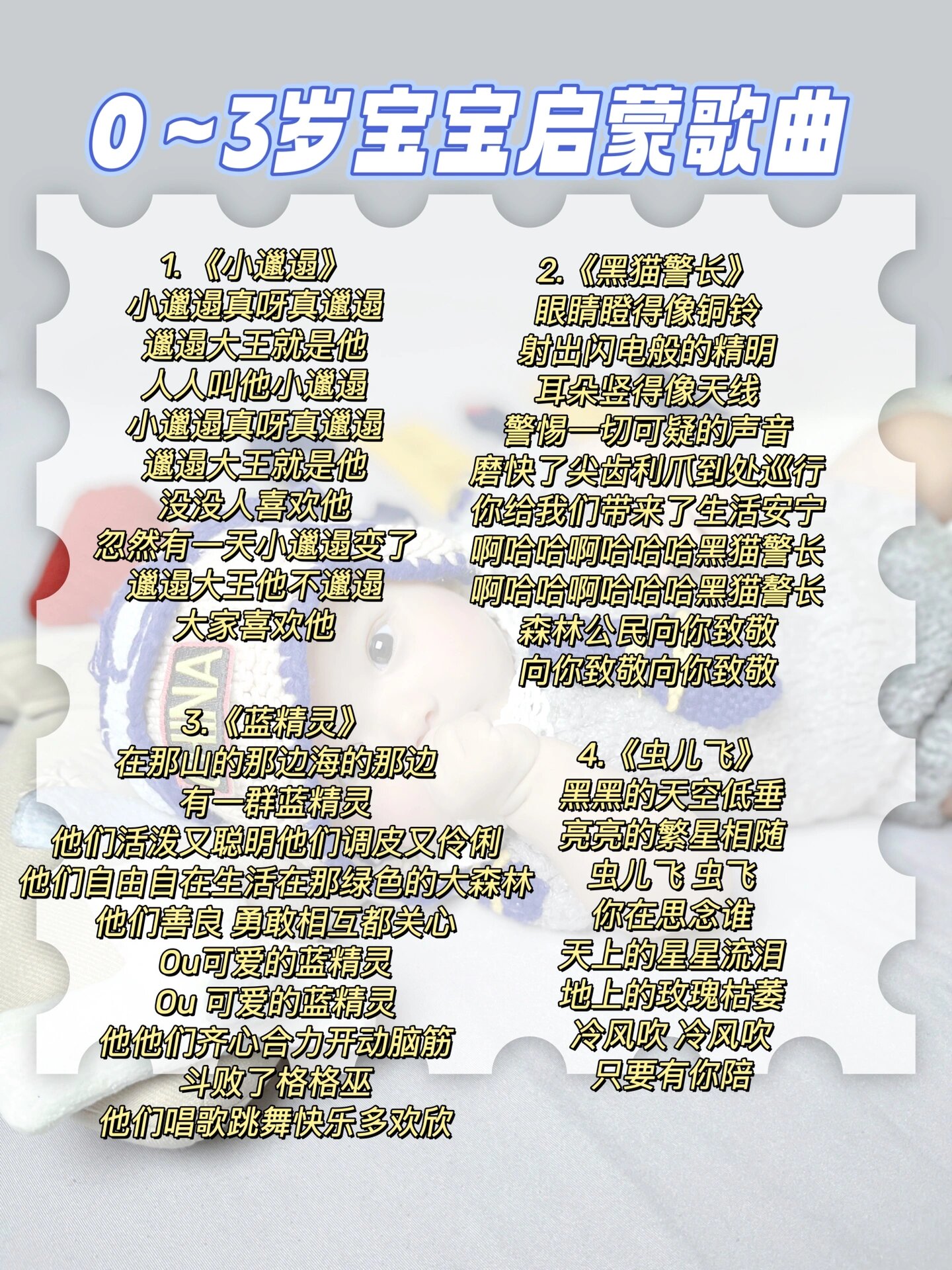
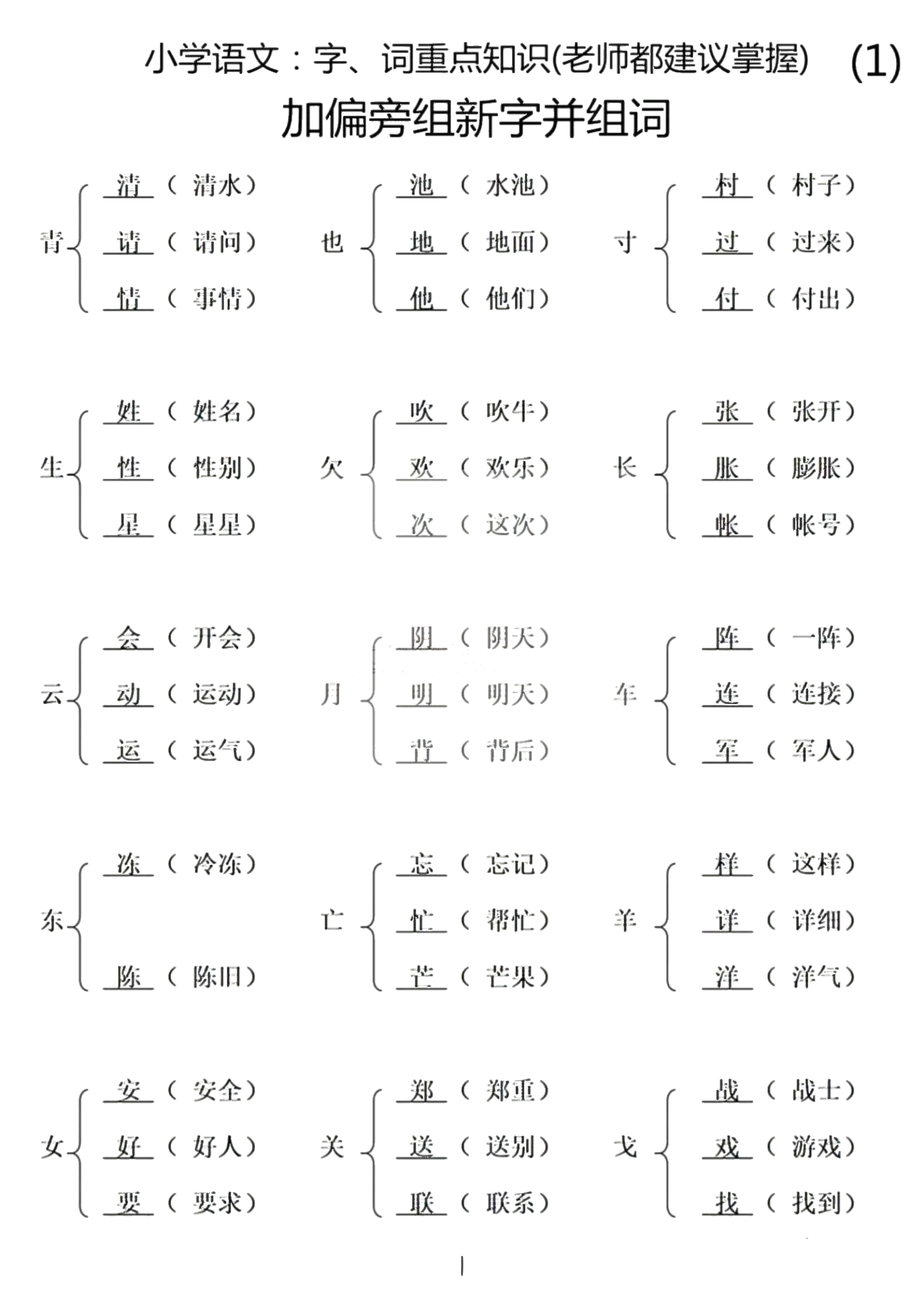


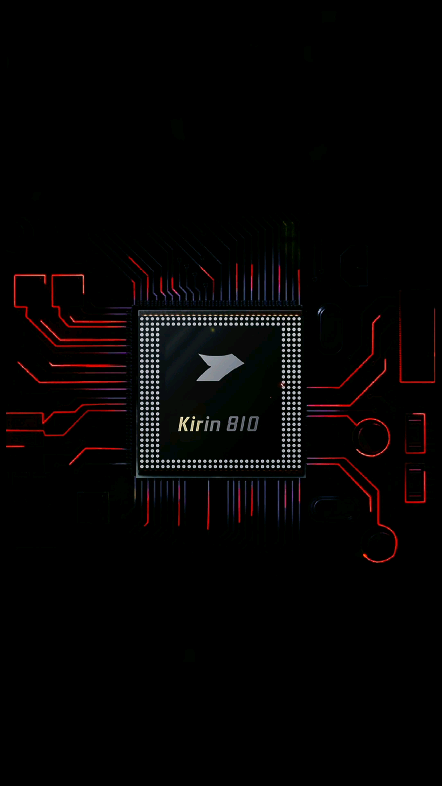
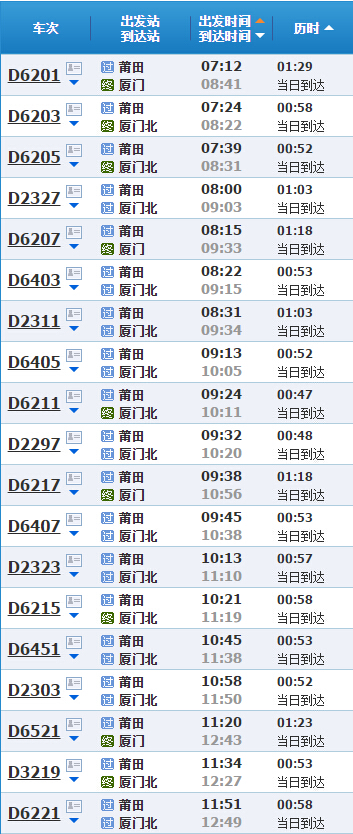

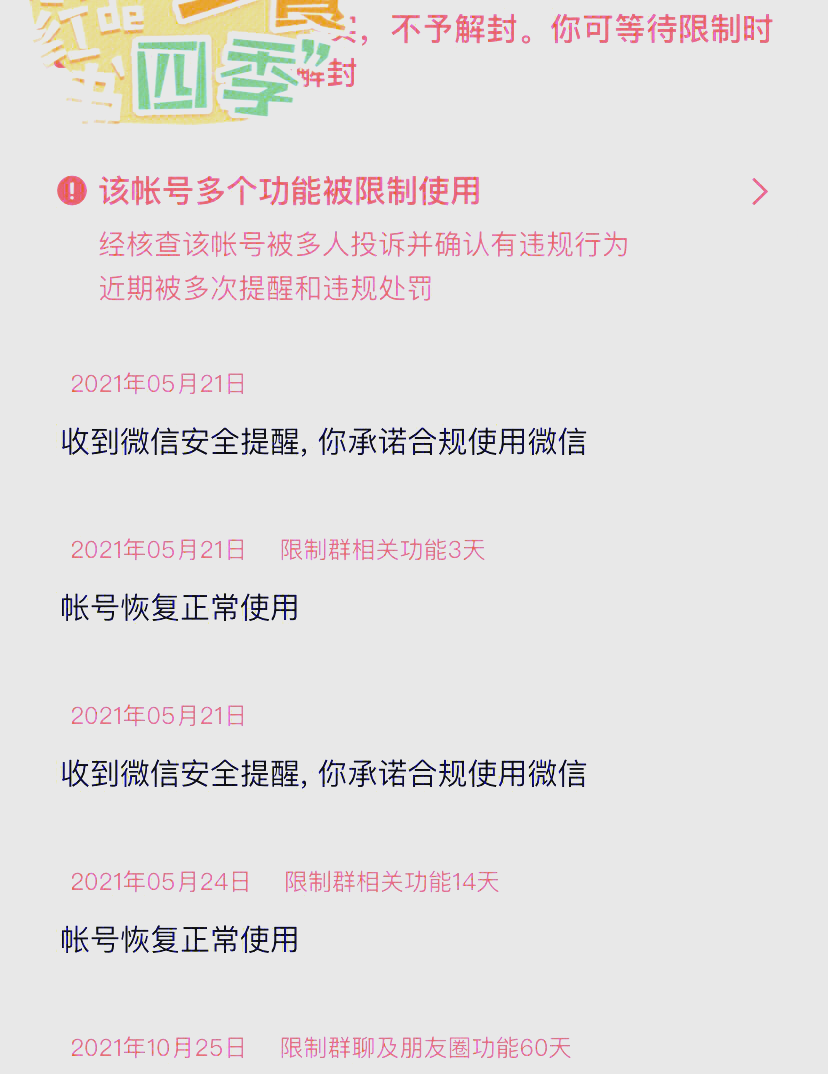
 京公网安备11000000000001号
京公网安备11000000000001号 京ICP备11000001号
京ICP备11000001号
还没有评论,来说两句吧...